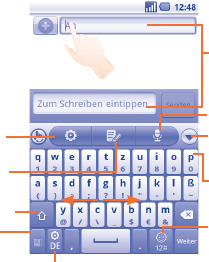-
Heb een OT-990M. Deze gaat geregelt uit maar start daarna vanzelf weer op.
Reageer op deze vraag Misbruik melden
Enig idee wat de reden kan zijn en hoe te verhelpen.
Alvast hartelijk dank Gesteld op 28-11-2012 om 19:43-
Ik had dit probleem ook toen hij nieuw was.
Waardeer dit antwoord Misbruik melden
Het bleek dat de accu niet goed zat. Geantwoord op 29-11-2012 om 09:14
-
-
alarm afzetten
Reageer op deze vraag Misbruik melden
Gesteld op 30-3-2012 om 12:42-
bij klok dan wekker dan afzetten . Geantwoord op 29-6-2012 om 21:48
Waardeer dit antwoord Misbruik melden
-
-
hoe stuur ik muziek via bleutooth Gesteld op 13-3-2012 om 18:53
Reageer op deze vraag Misbruik melden-
naar muzieklijst gaan en op een liedje blijven drukken en dan kan je het doorsturen . Geantwoord op 29-6-2012 om 21:44
Waardeer dit antwoord Misbruik melden
-
-
als ik uit de market iets wil downloaden dan geeft hij aan dat ik onvoldoende schijfruimte heb terwijl er net een nieuwe micro sd kaart van 8 GB in heb gedaan.
Reageer op deze vraag Misbruik melden
Eventuele updates heeft hij ook moeite mee.
Wie helt me?
Gesteld op 21-2-2012 om 12:05-
volgens mij moet je dan daar op toetsen en dan op je apps drukken, dan kan je op overplaatsen naar sd-kaart drukken Geantwoord op 13-3-2012 om 18:55
Waardeer dit antwoord Misbruik melden
-
-
hij zet het eerst op je harde schijf van tel moet even zoeken bij instelling scherm daar kan je het op je sd kaart zetten Geantwoord op 24-3-2012 om 16:27
Waardeer dit antwoord Misbruik melden -
Hoe kom ik bij de Micro SD-kaart? Gesteld op 10-1-2012 om 21:56
Reageer op deze vraag Misbruik melden-
kopen via de alcatel site Geantwoord op 13-3-2012 om 18:56
Waardeer dit antwoord (2) Misbruik melden
-
-
en die is www.alcatelonetouch.com onder accesoires Geantwoord op 13-3-2012 om 18:57
Waardeer dit antwoord (1) Misbruik melden -
gewoon in de winkel kopen Geantwoord op 24-3-2012 om 16:28
Waardeer dit antwoord Misbruik melden -
als je muziek erop zet, waar wordt dat dan opgeslagen? onder het mapje muziek staat het niet. Gesteld op 20-12-2011 om 20:41
Reageer op deze vraag Misbruik melden-
Hallo,
Waardeer dit antwoord Misbruik melden
Je muziek wordt in de symbool Bestands Beheer opgeslagen. Geantwoord op 26-12-2011 om 21:06
-